स्नेपसीड का उपयोग कैसे करें: फोटो एडिटिंग करने के लिए दस टिप्स
AmitBhatnagar - अक्टूबर 21, 2019
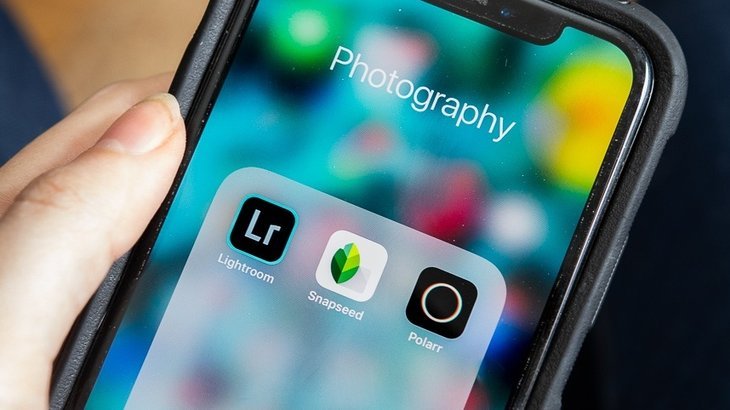
स्मार्टफोन पर ली गई तस्वीरें स्नेपसीड से बेहतर हो सकती हैं। स्मार्टफ़ोन पर कैमरे से ली गई आपकी तस्वीरों में बहुत सारी पोस्ट-प्रोसेसिंग जोड़ते हैं ।
स्मार्टफोन पर ली गई तस्वीरें बेहतर हो सकती हैं। स्मार्टफ़ोन पर कैमरे से ली गई आपकी तस्वीरों में बहुत सारी पोस्ट-प्रोसेसिंग को जोड़ते हैं और बहुत सारे आवश्यक विवरण को छिपाते हैं। सौभाग्य से, इन विवरणों को iOS और एंड्राइड के लिए स्नेपसीड में लाया जा सकता है।
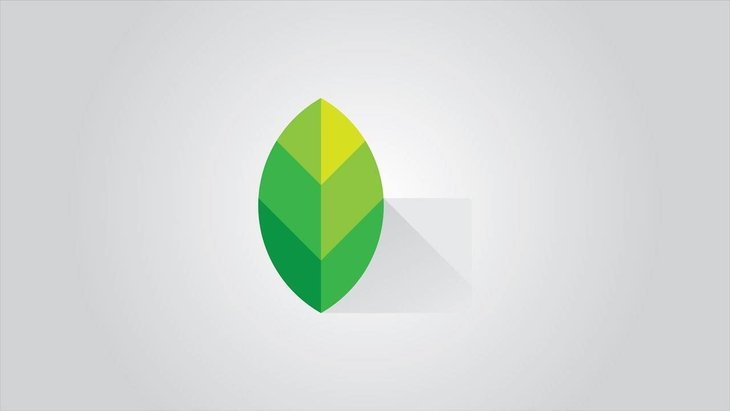
इस ऐप के साथ काम करने के लिए न तो किसी लाइटरूम और न ही किसी फोटोशॉप की जरूरत होती है। यह विभिन्न मुद्दों को भी ठीक करता है, तस्वीरों को बढ़ाता है, और चित्रों की भावना और नज़र में सुधार करता है। आइए जानते है की कैसे स्नेपसीड का उपयोग करना है।
यह क्या है?
आईओएस और एंड्रॉइड दोनों उपयोगकर्ताओं के लिए स्नेपसीड एप्लीकेशन बिल्कुल मुफ्त फोटो एडिटिंग एप्लीकेशन है। यह प्ले स्टोर और ऐप स्टोर पर शीर्ष फोटो संपादन अनुप्रयोगों में से एक है। लगभग दो साल पहले, स्नेपसीड को गूगल द्वारा अधिग्रहित किया गया था। तब से, यह और बेहतर रहा है।
स्नेपसीड का यूआई शुरू में कुछ हद तक डराने वाला हो सकता है। यदि केवल दो मिनट के लिए एप्लिकेशन का उपयोग कर रहा है, तो कोई भी व्यक्ति अपने इशारे-आधारित इंटरफ़ेस में मास्टर कर सकता है क्योंकि यह सीधा और सिंपल है। सबसे पहले, एक तस्वीर खोलें। अधिक संपादन टूल एक्सेस करने के लिए, टूल्स पर टैप करें।
1) चित्र को ट्यूनिंग के साथ शुरू करें
जैसे ही छवि लोड हो जाती है, नीचे तीन बटन प्रदर्शित होंगे। तीन बटन टूल, एक्सपोर्ट और लुक्स हैं। विकल्प 'लुक्स' आपको विभिन्न फिल्टर के बीच स्विच करने देता है और यहां तक कि अपने दम पर कुछ नए फिल्टर भी बनाता है। जैसा कि मुख्य फोकस संपादन पर है, इसलिए टूल बटन पर टैप करें, फिर ट्यून इमेज चुनें।
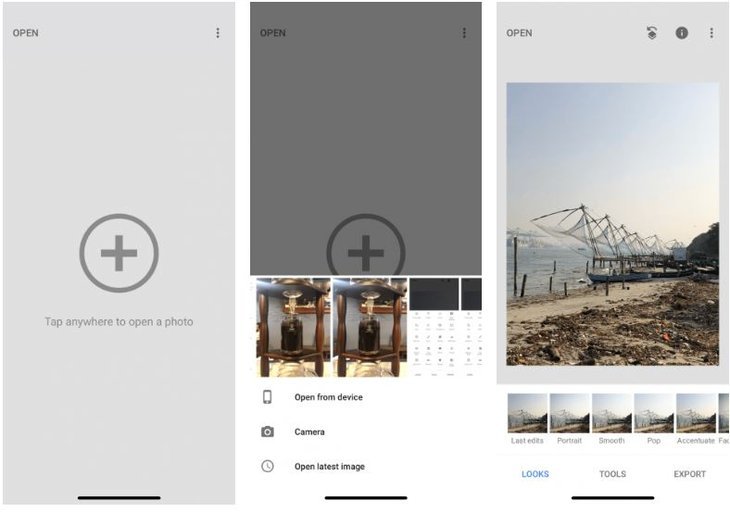
ट्यून इमेज में कॉन्ट्रास्ट और ब्राइटनेस जैसे बेसिक एडिटिंग फीचर्स शामिल हैं, हालांकि ब्राइटनेस को पहले से ही उठाया जाएगा। तो दाएं और स्वाइप करने से बढ़ जाती है जबकि बाईं ओर स्वाइप करने से यह घट जाती है। शीर्ष पर आप संख्यात्मक प्रारूप में चमक स्तर को देखेंगे।
या तो नीचे पट्टी में उपकरण पर टैप करें या उपकरण बदलने के लिए ऊपर स्वाइप करें। एक छवि पर टैप करें और संपादित छवि और मूल एक के बीच की भिन्नता की जांच करने के लिए इसे दबाए रखें।
धुन छवि उपकरण (ट्यून इमेज टूल्स)
धुन छवि में ये उपकरण शामिल हैं:
चमक: यह प्रकाश को अंधेरे शॉट्स में जोड़ता है। यह एक ओवर एक्सपोज्ड शॉट को भी समायोजित कर सकता है। लेकिन एक ओवर एक्सपोज्ड शॉट में चमक के स्तर की कमी तुरंत विवरण बाहर लाता है।
कंट्रास्ट: यह किसी फोटो के सबसे हल्के और गहरे हिस्सों के बीच के अंतर को समायोजित करता है।
संतृप्ति: जब यह बढ़ता है तो रंग अधिक जीवंत हो जाते हैं। यह छवि को पॉप अप करने के लिए पसंद किया जाता है।
इस विकल्प के साथ एक साथ विपरीत और संतृप्ति समायोजित करें।
मुख्य विशेषताएं: यह किसी व्यक्ति को किसी तस्वीर के सबसे चमकीले क्षेत्रों में बदलाव करने में सक्षम बनाता है। इसलिए, हाइलाइट्स को कम करें यदि कोई चित्र अत्यधिक चमकीला है या अतिरंजित है।
गर्मजोशी: यह पूरी तस्वीर में या तो शांत नीले या गर्म नारंगी रंग जोड़ता है। इस उपकरण के साथ, एक उज्ज्वल नारंगी आकाश एक शांत नीले आकाश में बदल सकता है।
2) संरचना और कुशाग्रता(स्ट्रक्चर और शार्पनेस )
दोबारा से टूल पर जाएं और डिटेल्स पर क्लिक करें। अब आप देखते है की आपके पास एडिटिंग के लिए दो विकल्प होंगे: शार्पनिंग और स्ट्रक्चर। यदि आपकी छवि में जंग या लकड़ी जैसे बनावट तत्व हैं तो दोनों उपकरण सबसे अच्छा काम करते हैं।
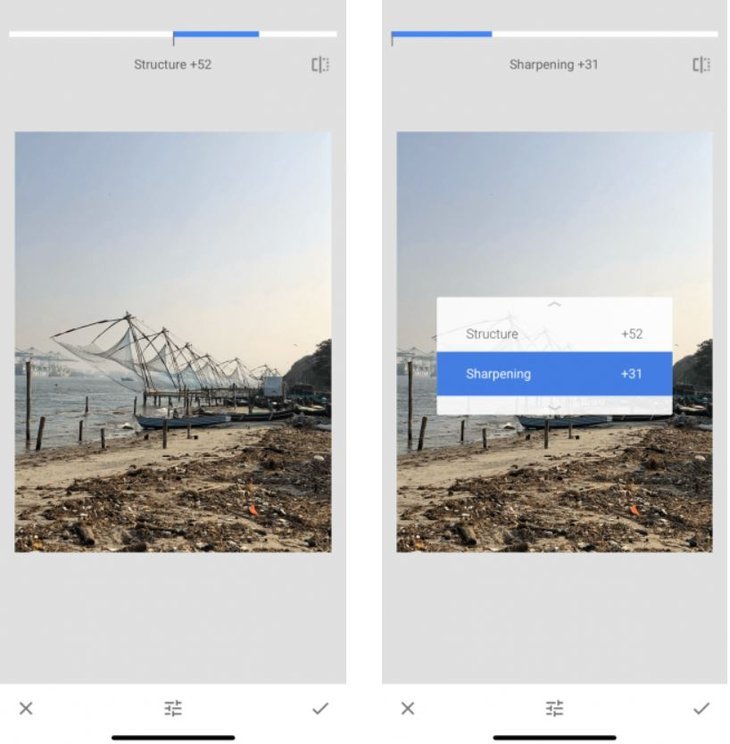
संरचना आपके चित्रों में एक वाह प्रभाव जोड़ती है। हालांकि, याद रखें कि इसे ज़्यादा न करें। पैनापन चित्रों के विवरण में सुधार करता है, लेकिन यह ज्यादा करने पर इमेज भी खराब कर सकता है। दोनों उपकरणों का बहुत ही सावधानी से उपयोग करें। परिवर्तन करने से पहले, तस्वीर के सभी हिस्सों पर ज़ूम इन करें ताकि यह सुनिश्चित किया जा सके कि कोई गुणवत्ता हानि तो नहीं हो रही है।
3) एचडीआर स्कैप
यह एक उपकरण है जो आपकी छवियों पर तत्काल दृश्य प्रभाव डालता है। यह लोगों की इमेज को या प्रकृति के चित्रों के लिए सबसे उपयुक्त है। इसे चुनने से आपको फोटो में एक उल्लेखनीय मात्रा दिखाई देगी, जबकि रंग उन्हें पॉप करने के लिए संतृप्त हैं।
यहां से, आप चमक, संतृप्ति, साथ ही फिल्टर की ताकत को ट्विस्ट कर सकते हैं। यदि आपको यह अधिक लगता है, तो ट्यून इमेज पर वापस जाएं। फिर, एचडीआर स्कैप लागू करने के बाद चीजों को टोन करें।
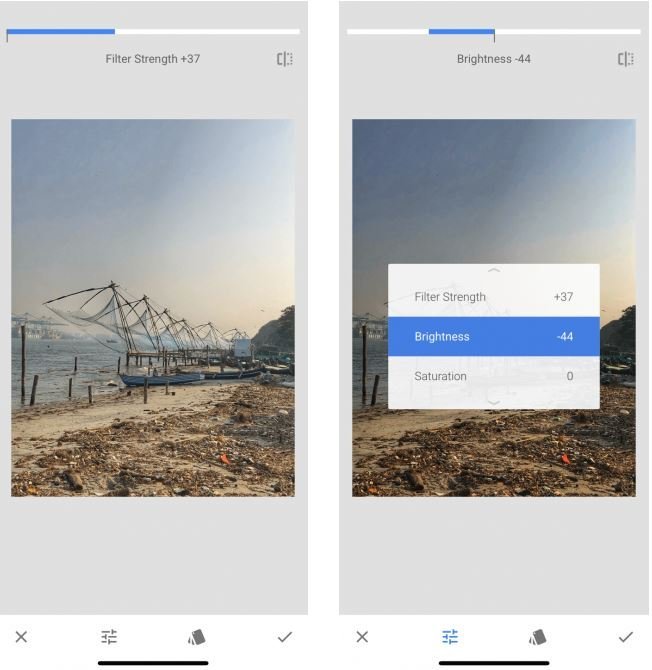
4) ग्रेनी फिल्म
ग्रैनी फिल्म में फिल्टर चित्रों में एक विंटेज प्रभाव जोड़ने के लिए एक शानदार तरीका है। यहां तक कि जब आप एक सेबल फिल्टर का चयन करते हैं, तो निचले हिस्से पर ताकत बनाए रखें, फिर भी तस्वीर पर अच्छा प्रभाव पड़ेगा।
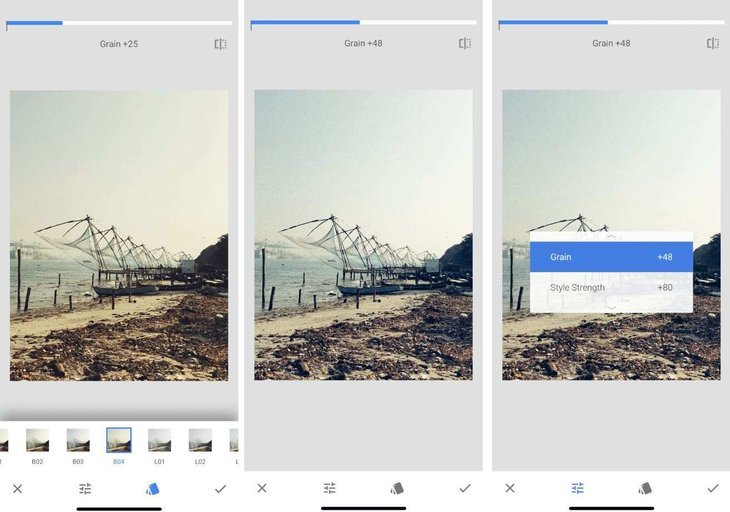
5) रचना (कम्पोजीशन )
कभी-कभी, फ्रेम में किसी विषय का सही स्थान चित्र को चमत्कार की तरह करता है जबकि संपादन उससे भी अधिक करता है। आप अपनी फ़ोटो के केंद्र में रखे गए विषय को क्रॉप करने की कोशिश कर सकते हैं या इस तरह से व्यवस्थित कर सकते हैं कि वे एक ग्रिड से जुड़ जाएं, जो तिहाई के नियम का पालन करता है।
6) परिप्रेक्ष्य(पर्सपेक्टिव )
कभी-कभी, कोण भी एक अच्छी तस्वीर को महान बनाता है। सौभाग्य से, स्नेपसीड ने इसे बदलने के लिए पर्सपेक्टिव, स्वाइप लेफ्ट, राइट, उप या डाउन नामक स्मार्ट टूल प्रदान किया है। यह छवि के किनारे पर अंतराल को स्मार्ट तरीके से भरता है। पर्सपेक्टिव को बदलने के बाद किनारों को काटना अधिक उपयुक्त है।
7) श्वेत संतुलन( वाइट बैलेंस )
व्हाइट बैलेंस लगभग वार्मथ फीचर के समान है लेकिन इसमें कलर टिंट भी शामिल है। तापमान का उपयोग करके एक गर्म नारंगी रंग या एक शांत नीले रंग को इमेज में जोड़ा जा सकता है। यह नीरस और नीले और सुस्त आकाश को बैंगनी और गर्म में बदलने का एक आसान और त्वरित तरीका है।
8) हीलिंग उपकरण
यह हमें छोटी गलतियों, दोषों और धब्बों को ठीक करने में सक्षम बनाता है। यहां तक कि तस्वीर से बहुत छोटी से छोटी वस्तु को हटाया जा सकता है। यह सबसे अच्छा काम करता है जब यह मानव त्वचा या आकाश जैसी सादे वस्तुओं से घिरा होता है।
हीलिंग चुनने के बाद, आपको उस क्षेत्र को ज़ूम करने की आवश्यकता है जिसे फिक्सिंग की आवश्यकता है। इसे ठीक करने के लिए उस हिस्से पर ब्रश करने के लिए एक उंगली का उपयोग करें। यह लाल रंग से हाइलाइट हो जाएगा। एक बार जारी होने के बाद, आसपास के क्षेत्र से पिक्सेल स्वचालित रूप से बदल जाएंगे।
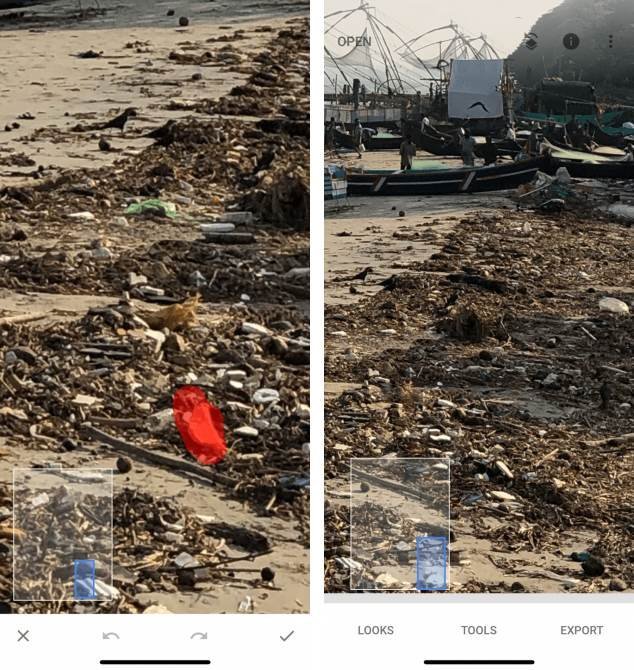
9) चयनात्मक संपादन
चयनात्मक संपादन में छिपी हुई शक्ति है जिसे आपको पास नहीं करना चाहिए।
चयनात्मक पर टैप करें। इसके बाद फोटो पर एक हिस्से पर टैप करें। चयनित क्षेत्र के आकार को बढ़ाने या घटाने के लिए दो उंगलियों का उपयोग करके अंदर या बाहर चुटकी लें। कंट्रास्ट, संतृप्ति, संरचना और चमक को समायोजित करने के लिए बाएं या दाएं स्वाइप करें। इस उपकरण के माध्यम से किए गए परिवर्तन केवल आपके द्वारा चुने गए क्षेत्र पर लागू होते हैं।
10) गलतियाँ करने से न डरें
आप अपनी तस्वीरों को संपादित करने के लिए स्नेपसीड का उपयोग करके सुरक्षित महसूस कर सकते हैं, क्योंकि इस प्रक्रिया के दौरान, कुछ भी नहीं खोया है। हाल के परिवर्तनों को पूर्ववत् करने के लिए, पूर्ववत् पर टैप करें। 'दृश्य संपादन' बटन पिछले सभी संपादनों को सूचीबद्ध करता है। फिर, पिछले परिवर्तनों को फिर से संपादित करें या उन्हें हटा दें, यह पूरी तरह से हेर व्यक्ति की पसंद है।
पहली बात, पहले अच्छे शॉट्स लेना सीखो
स्नेपसीड वास्तव में एक शक्तिशाली फोटो एडिटिंग एप्लिकेशन है और बिल्कुल मुफ्त भी है। एक बार मूलभूत सुविधाओं के साथ काम करने के लिए कुछ उन्नत सुविधाएँ हैं जैसे ब्रश और कर्व्स। लेकिन यह सब कर सकता है। यदि आप वास्तव में अच्छी तस्वीरें चाहते हैं, तो पहले उन्हें लेना सीखें।
फ़ीचर्ड स्टोरी

How To - अक्टूबर 22, 2019
आईफोन आइओएस 13 में अनचाहे कॉल, ईमेल और मैसेज से छुटकारा पाने का सबसे आसान तरीका

How To - अक्टूबर 21, 2019
अपना व्यापार बढ़ाने के लिए इंस्टाग्राम का उपयोग करे इस प्रकार

How To - अक्टूबर 20, 2019
पीसी पर इंस्टाग्राम का उपयोग जल्दी और प्रभावी ढंग से कैसे करें

How To - अक्टूबर 14, 2019
आईओएस 13 के साथ मेल ऐप में एक ईमेल थ्रेड म्यूट कैसे करें

How To - अक्टूबर 13, 2019
4 सबसे लाभदायक रणनीतियाँ इंस्टाग्राम 2019 से पैसे कैसे कमाएं

How To - अक्टूबर 13, 2019
अपने Xbox और PS4 नियंत्रकों के साथ एप्पल आर्केड गेम कैसे खेलें
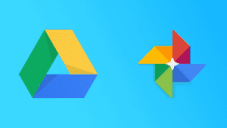
How To - अक्टूबर 03, 2019